技嘉GA-M85M-US2H主板的bios设置u盘启动视频教程
2021-03-24 17:46:12来源:bios.ushendu.com
技嘉GA-M85M-US2H是技嘉旗下一款很老的主板,已经退出市场很久了。这款老主板的bios用的也不是技嘉自家的bios界面,因此有用户接触到了,不知道应该如何操作。本教程就和大家分享下这款主板怎么进bios设置U盘启动。本教程视频来源为U深度用户向我司有偿提供,视频为U深度所有,仅供大家参考学习,请勿私自转载。
技嘉GA-M85M-US2H主板的bios设置教程:
1.开机按Delete键,进入bios界面。选择Integrated Peripherals,OnChip SATA Type选择AHCI。
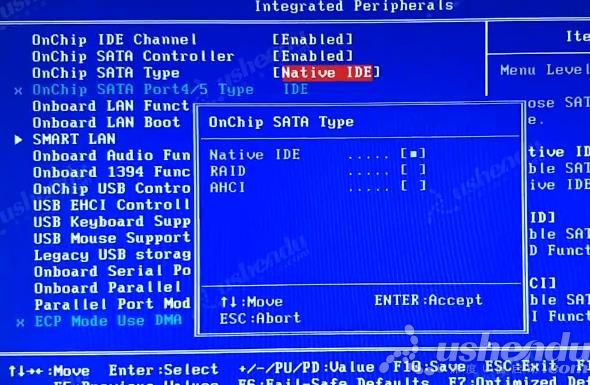
2.按ESC返回选择Advanced BIOS Features里的Hard Disk Boot Priority,然后把USB-HDD0按加号调整到第一项。
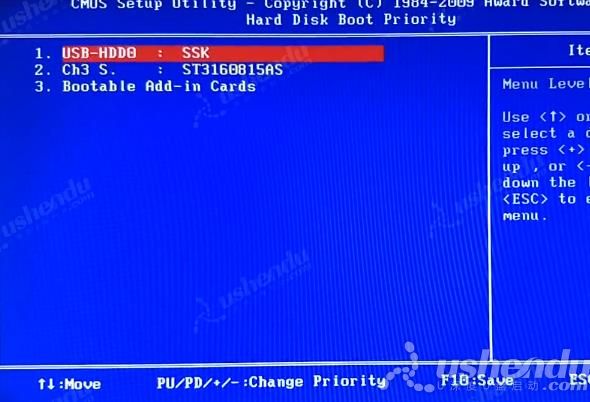
3.回到上个界面,First Boot Device选择Hard Disk。
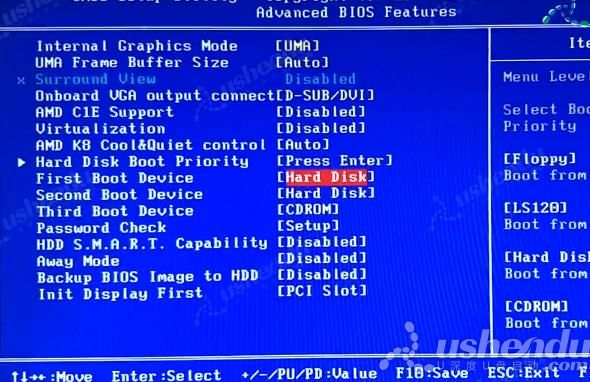
4.按F10保存退出,电脑会自动重启进入PE。
5.快捷键进入PE模式步骤,按F12进入启动菜单选择Hard Disk进入后选择USB-HDD,电脑重启后会自动进入到PE。
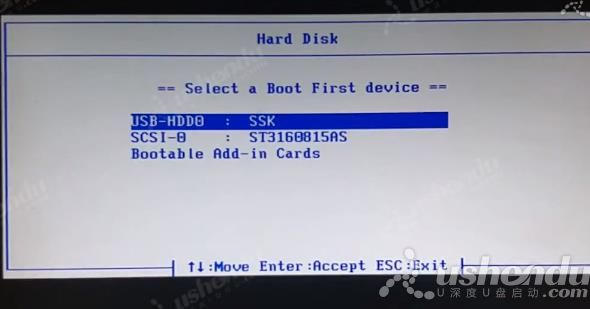
视频流程说明:
1.进入计算机的BIOS设置功能,进行硬盘模式更改的操作方法。(一般情况可以不需要进行设置,以免影响正常使用)
2.进行U盘优先启动设置,将制作好的U盘启动盘设置为第一启动项。
3.开机启动按快捷键呼出快捷选项框,选择U盘启动,进入PE的操作方法。(推荐使用此方式)
备注:不同的主板或笔记本型号,设置BIOS设置及U盘快捷键也不同,请大家根据自己电脑类型,选择对应的教程视频观看学习。如果有任何软件方面的问题,请点击官网首页的客服QQ,与我们软件的客服MM联系。U深度感谢您的支持。
本款技嘉GA-M85M-US2H的型号的BIOS设置快捷键为:Delete键
本款技嘉GA-M85M-US2H型号的快捷启动键为:F12键
![]() 最新视频教程推荐
最新视频教程推荐
-
技嘉GA-B250M-D3H主板的bios设置u盘启动视频教程
2021-03-24
-
华硕晟H61C主板的bios设置u盘启动视频教程
2021-03-18
-
华硕S2-P8H61E主板的bios设置u盘启动视频教程
2021-03-18
-
华硕PRIME A320M-K主板的bios设置u盘启动视频教程
2021-03-12
-
华硕P8Z77-V LE PLUS主板的bios设置u盘启动视频教程
2021-03-12
-
华硕P8H61/USB3主板的bios设置u盘启动视频教程
2021-03-12











